Программа пишет — период не открыт. Документы проводить не дает. (Вопрос был задан про программу Альфа-Авто: Автосервис + Автозапчасти, но действителен также для всех программ, использующих компоненту «оперативный учет» для платформы 1С:Предприятие 7.7)
Нужно сделать открытие периода. Перед этим действием рекомендуется выполнить сохранение информационной базы! Для открытия периода войдите в программу в монопольном режиме. Пункт меню операции — Управление оперативными итогами — Кнопка «открыть».
При запросе программы на смену точки актуальности и при проведении документов нажмите на кнопку «Все документы» под рамкой «Проведенные документы» (не отмечайте непроведенные документы!) и нажмите кнопку «Выполнить». Точка актуальности изменится, откроется следующий период.
Источник: www.vsepro1s.ru
Как открыть период в 1с

Как открыть период в 1C:Бухгалтерия?
Открытие периода в 1С операция будничная, обычно ее выполняют в начале месяца. Применяется такое действие в продуктах, где есть компонета «Торговля», например в 1С:Предприятие 7.7 Торговля и склад.
Обчно происходит следующее. Утром, при открытии бухгалтером программы, выскакивает табличка с предупреждением о необходимости открытия периода.
Как нужно действовать? После закрытия программы по требованию предупреждающего сообщения, необходимо открыть 1С повторно, но в монопольном режиме. Для этого в стартовом окошке выбора баз («Запуск 1С:Предприятия») нажмите галочку «монопольно»

Теперь, после входа в программу, появится предупреждающее сообщение, но несколько иного характера. В нем, если нажать кнопку «Да», то программа выполнит открытие периода самостоятельно.

Если же мы откажемся от открытия периода в этот раз, то вновьсозданные документы проводиться не будут, а при последующих стартах программы нас будет встречать все то же сообщение о необходимости открыть период.
Бывают случаи, когда операцию по открытию нового периода нужно выполнить не в начале месяца, а например, когда не окончен действующий период. Т.е. заранее.
Для этого нужно повторить вход в программу 1С:Предприятие 7.7 Торговля и Склад в монопольном режиме. Затем перейти в главном меню в раздел «Операции» и выбрать кнопку «Управление оперативными итогами»

В открывшемся окне возле секции, отображающей новый период, имеется кнопка «Открыть». Нажмем ее. Появится предупреждение о необходимости изменить точку актуальности итогов.

Как открыть и закрыть период в 1С?

«Точка актуальности итогов» или ТА, что это такое? Под точкой актуальности итогов понимается точка во времени, в которой во всех необоротных регистрах программы находятся актуальные, текущие данные. Фактически, это время, на которое хранятся оперативные итоги.
Нажимаем кнопку «Да». Появляется форма переустановки актуальности итогов. В нашем случае, естественно, нужно выбрать все проведенные документы и нажать «Выполнить». После непродолжительного времени, если с порядком документов нет нарушений, программа выполнит перенесение точки актуальности на новую дату.


Смело выбирайте «Выход». На этом открытие периода в программе 1С:Предприятие 7.7 Торговля и Склад завершено.
В случае, если у Вас появятся какие-либо сложности, свяжитесь с нами, мы обязательно поможем.
Если у Вас появились вопросы по статье или остались нерешенные проблемы обсудить их Вы можете на Форуме 1С Вопросы и ответы
Как открыть закрытый период в 1С
 Просмотры 1955
Просмотры 1955  Комментарии 0
Комментарии 0  Поделились 0
Поделились 0
После сдачи годового отчета, в 1с, нельзя проводить и пере проводить, добавлять документы, в период, прошедший отчет, так как в противном случае, необходимо сдавать дополнительные отчеты, а с учетом введения налогового рейтинга организаций, дополнительные отчеты, влияют на его показатели. Когда пользователей базы несколько, желательно, включить функцию запрета редактирования данных. Если, период для редактирования закрыт, то если мы откроем документ закрытого периода (редакция 1С 8.3), кнопки «записать», «провести», «провести и закрыть» будут неактивны. А в редакции 8.2, при открытии документа, будет высвечиваться сообщение «Редактирование данного периода запрещено».
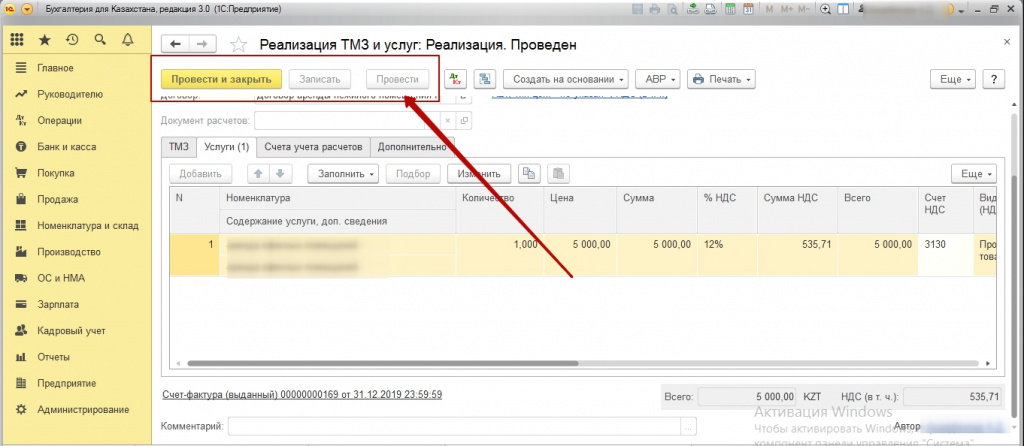
Чтобы открыть период, необходимо отключить дату запрета редактирования. Для этого, переходим в Администрирование — Настройка пользователей и прав — Дата запрета изменения.
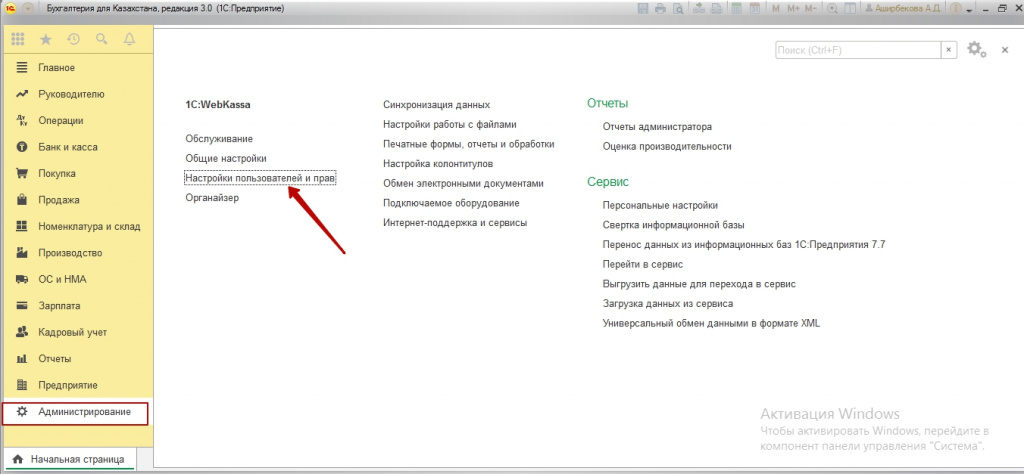
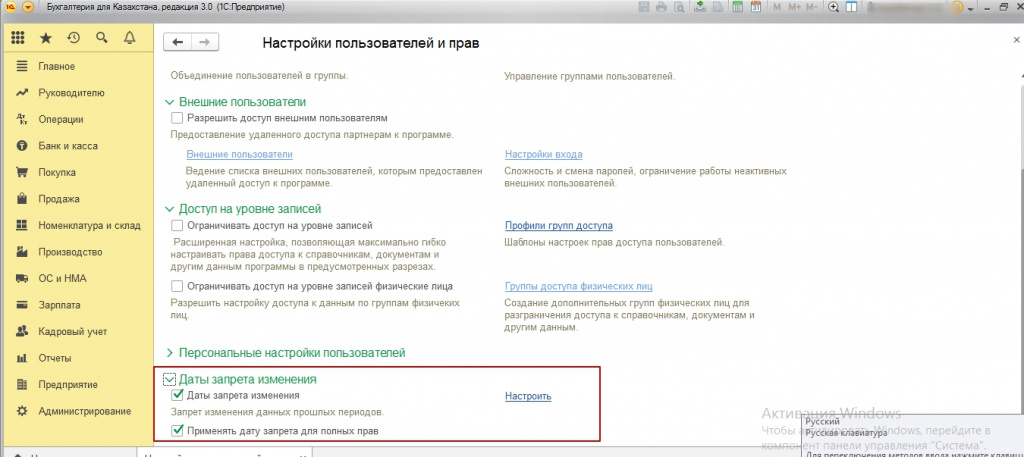
Необходимо, открыть настройки, и изменить, либо убрать дату, затем убрать галочки применения даты запрета.
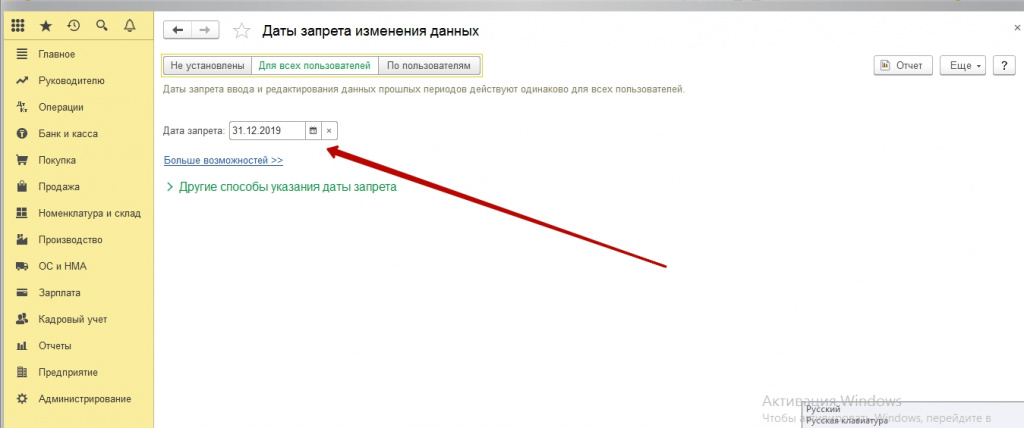
В 1С редакции 8.2, дата открытия закрытого периода, находится в меню Сервис-Управление пользователями и доступом-Дата запрета изменения данных.
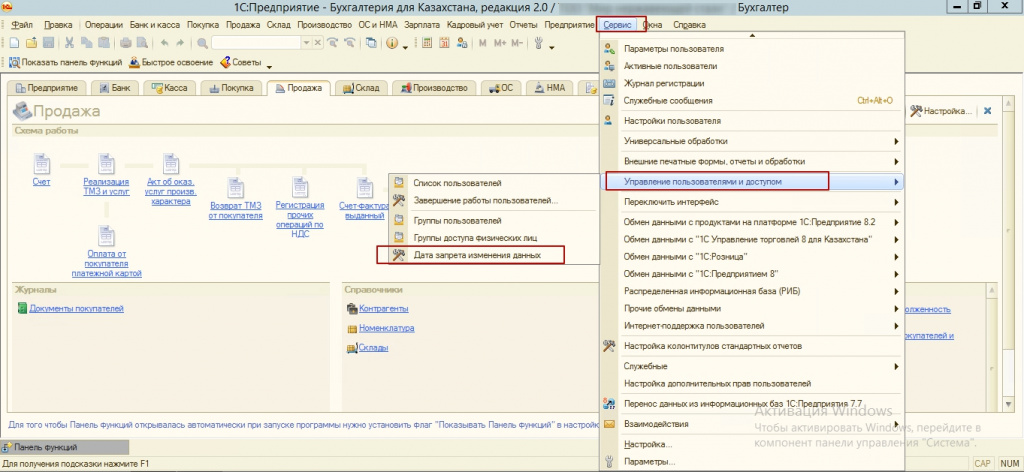
Далее убираем или меняем дату, нажимаем кнопку «Установить».
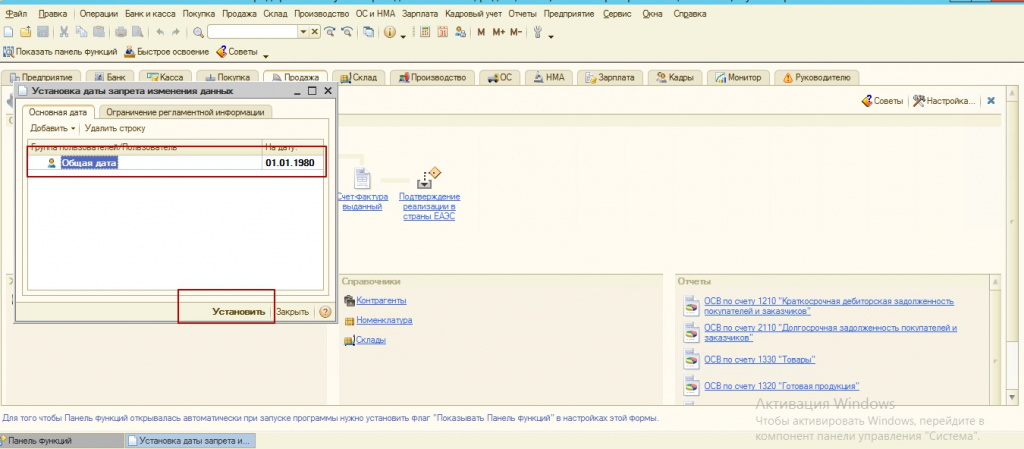
Необходимо помнить, что, если вы решили открыть закрытый период, а также вносите изменения, не забудьте, как мы указали выше проверить, влияют ли эти изменения на ранее сданные отчеты, будьте аккуратны, с возможностью, редактирования поданных ранее налоговых отчетов.
Как открыть период в 1C:Бухгалтерия?

На практике, при работе в информационной базе могут возникать случаи, когда может понадобиться внести исправления в документы, которые находятся в закрытом периоде или создать сам какие-либо документы. Чтобы выполнить эти операции необходимо открыть период в 1С, а потом его снова закрыть.
Для открытия и закрытия периода в 1С:Бухгалтерия имеется встроенный механизм, который называется “Дата запрета редактирования”. Механизм позволяет гибко настраивать дату запрета, как по каждой организации, если учет в информационной базе ведется по нескольким, так и настроить разрешение на пользователей.
В программе переходим в раздел “Администрирование” и далее нас будет интересовать пункт “Настройки пользователей и прав”. Далее в открывшейся форме находим пункт с датой запрета изменения и нажимаем на ссылку “Настроить”.
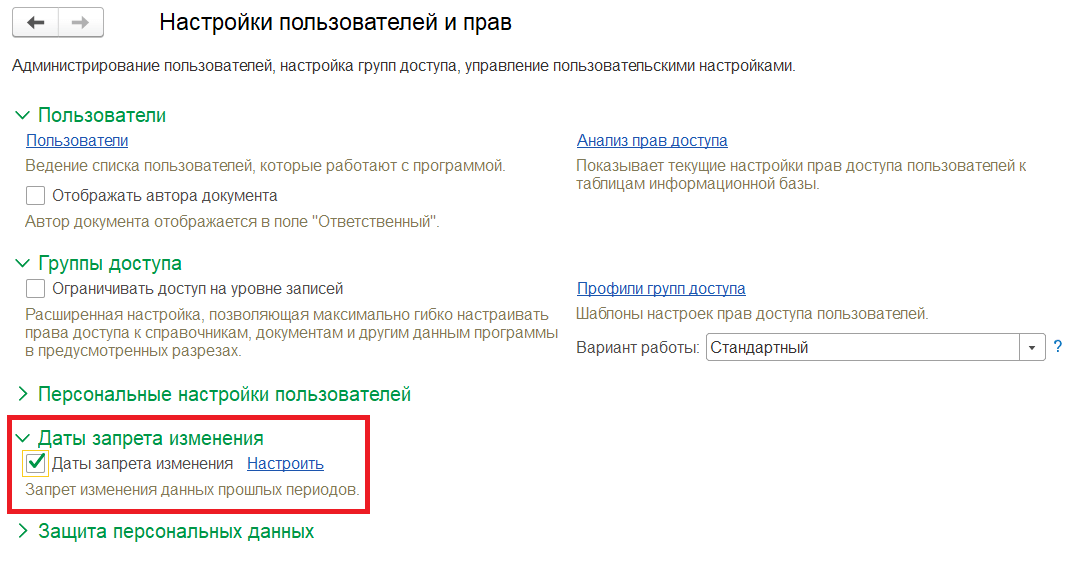
В открывшейся форме даты запрета для открытия периода необходимо передвинуть установленную дату, на более раннюю, тогда программа позволит занести документы или выполнить их исправление за нужный нам период. Обратите внимания что ранее дата запрета могла быть настроена по разделам или пользователям, и возможно, открыть период понадобиться только по конкретному разделу или для конкретного пользователя.
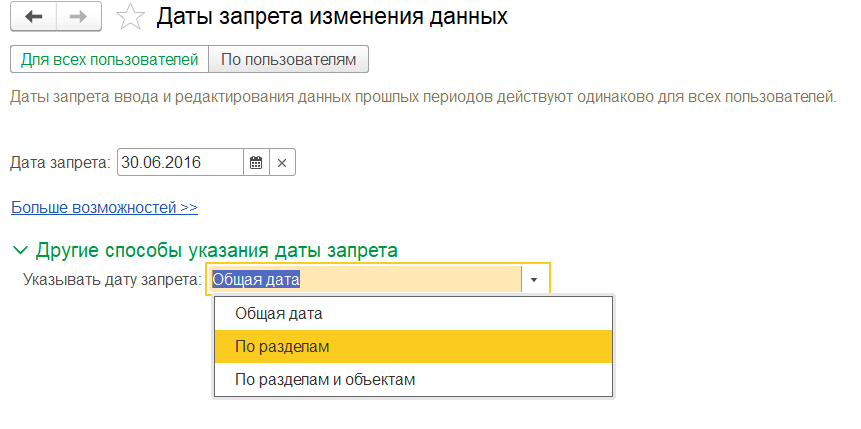
В случае если даты запрета были установлены по разделам, то форма будет выглядеть следующим образом. Здесь в таб. части необходимо будет изменить дату(ы) на нужную.
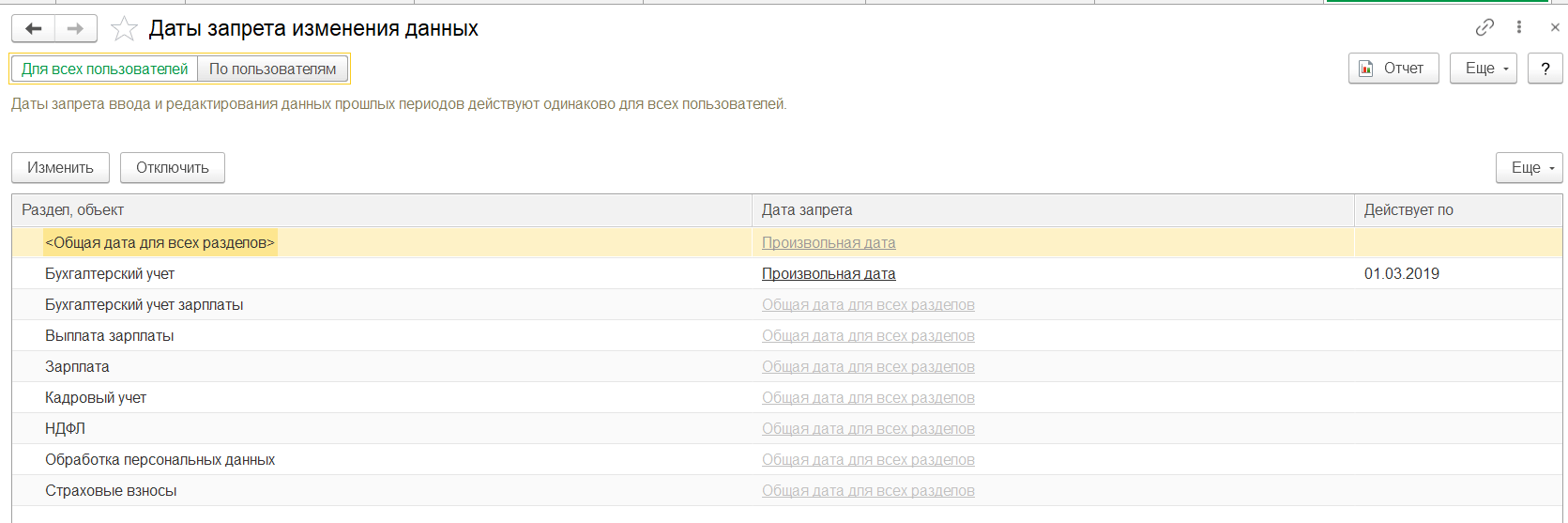
Если настройка закрытия периода ранее осуществлялась в разрезе пользователей, то форам будет выглядеть следующим образом. Внизу формы необходимо будет изменить дату на нужную.
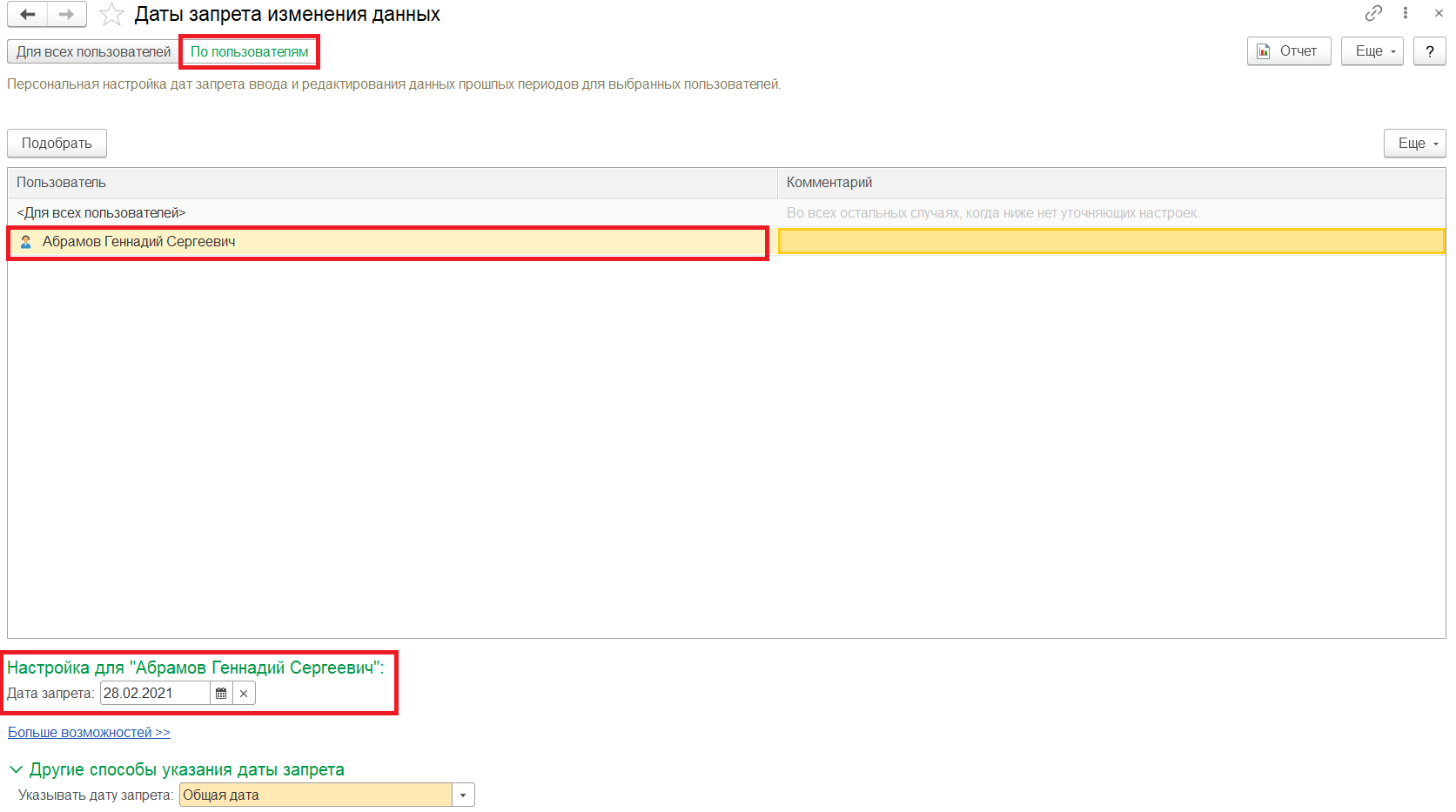
В результате изменения даты станет возможным оформить или скорректировать документы, после чего можно вернуть предыдущие настройки.
Как установить новый период в 1с?
Чтобы открыть период, необходимо отключить дату запрета редактирования. Для этого, переходим в Администрирование — Настройка пользователей и прав — Дата запрета изменения. Необходимо, открыть настройки, и изменить, либо убрать дату, затем убрать галочки применения даты запрета.
Как добавить период плана в 1с?
1С: БГУ редакция 1.0
2. Нажимаем на «Заполнить». В появившемся окне «генерация отчетных периодов» устанавливаем год начала — 2020 и год окончания — 2020, и необходимую нам периодичность («галочки» напротив отчетных периодов: например, девять месяцев, полугодия, кварталы, месяцы). После этого нажимаем на «заполнить».
Как в 1с закрыть период для редактирования?
Раздел: Администрирование – Настройки пользователей и прав. В форме «Настройки пользователей и прав» (рис. 1) в блоке «Даты запрета изменения» установите флажок «Даты запрета изменения» и перейдите по ссылке «Настроить». Выберите режим запрета изменений – «Для всех пользователей» (рис.
Как открыть период в 1с торговля?
Как в 1C открыть период Войдите в 1С монопольно. На панели главного меню программы выберите команду «Операции / управление бухгалтерскими итогами». В появившемся окне «Управление бухгалтерскими итогами» в первой строке «Расчет итогов установлен» указана текущая установка расчета итогов, т.
Как закрыть период в комплексной автоматизации?
- Выберите пункт «Регламентные операции».
- Выберите пункт «Процедура закрытия».
- Укажите организацию и специальные настройки в соответствующих пунктах.
- Нажмите «Запустить процедуру».
Как открыть 1с бухгалтерия?
Для запуска программы 1С Бухгалтерия 8.3 используем ярлык «1С Предприятие», расположенный на Рабочем столе нашего компьютера (ноутбука). Перед нами открывается Окно запуска программы 1С. В данном окне осуществляется выбор информационной базы, а также режима работы программы.
Где в 1с Денежные обязательства?
Чтобы сформировать в программе «1С:Бухгалтерия госучреждения 8» журнал по учету принятых обязательств, нужно использовать «Журнал регистрации обязательств». Он находится в меню «Бухгалтерский учет» — «Регламентированные регистры бухгалтерского учета» — «Журнал регистрации обязательств».
Как запретить редактирование документов в 1с?
Чтобы пользователь не смог что-либо отредактировать, в программном комплексе 1С:Бухгалтерия 8.3 следует зайти в раздел «Администрирование», во вкладку «Настройки пользователей и прав». Далее открываем опцию «Даты запрета изменения». Выполняем установку флажка.
Как программно запретить редактирование документа 1с?
- Меню: НСИ и Администрирование – Настройка НСИ и разделов – Регламентированный учет.
- Установите флаг «Проверка документов» (рис. 1).
- Установите переключатель в значение «С запретом редактирования».
Как закрыть период в 1с Зуп?
3) установить дату запрета изменения данных прошлых периодов? Установка даты запрета изменения данных и различные настройки, связанные с ней, выполняются в разделе Администрирование – Настройки пользователей и прав – раздел «Даты запрета изменения».
Где в 1с закрыть период?
Раздел: Администрирование – Настройки пользователей и прав. В форме «Настройки пользователей и прав» (рис. 1) в блоке «Даты запрета изменения» установите флажок «Даты запрета изменения» и перейдите по ссылке «Настроить».
Где в 1с 8.3 Дата запрета редактирования?
Зайдем в «Администрирование-Настройки пользователей и прав». Открыв раздел настроек, активируем установку даты. Настройка даты запрета редактирования в 1С Бухгалтерия 8.3 находится по одноименной ссылке. Здесь мы можем установить эту дату для всех или же задать ее отдельно для каждого сотрудника.
Похожие публикации:
- Как посмотреть давление в шинах на рав 4 2021
- Почему виджет погоды показывает неправильное местоположение
- Как включить 14 канал wifi
- Как в экселевских файлах одновременно удалить информацию
Источник: big-soviet.ru
Как открыть закрытый период в 1С 8.3 Бухгалтерия
В Бухгалтерия 3.0 предусмотрен специальный функционал запрета изменения данных. Изменить документы в закрытом периоде нельзя. Для редактирования данных в этом случае необходимо открыть закрытый период и после этого внести изменения в документы. Однако такие действия часто приводят к нарушению последовательности проведения документов и искажению учета в 1С.
Есть ли другие варианты исправления ошибок в закрытом периоде, кроме специальных документов Корректировка реализации, Корректировка поступления, и как это сделать — для вас полезные лайфхаки от БухЭксперт8.
Открыть закрытый период
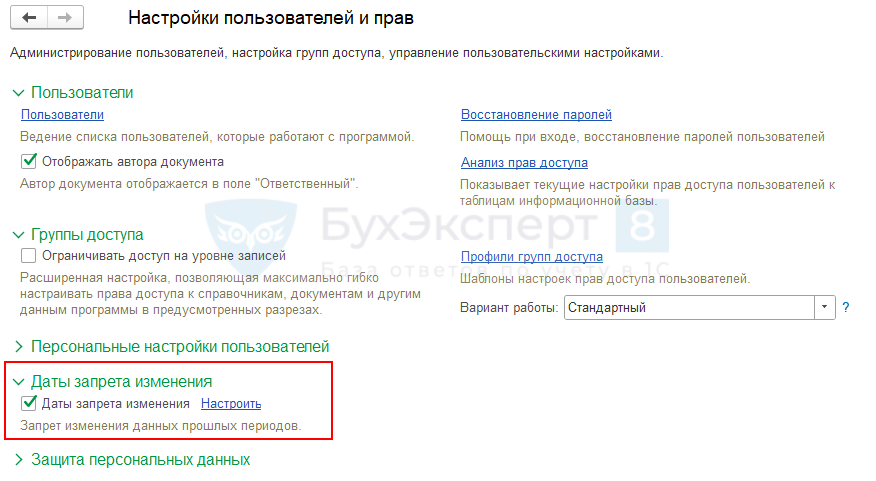
Типовой вариант открытия периода в Бухгалтерия 3.0 рассмотрен в статье Дата запрета редактирования в 1С Бухгалтерия 8.3 — где найти, как установить. Открывается период в разделе Администрирование — Настройки пользователей и прав — Даты запрета изменений — Настроить .
Для исправления документов в закрытом периоде по типовому функционалу необходимо изменить настройку Даты запрета изменения в разделе Настройка пользователей и прав . После открытия закрытого периода и внесения нужных исправлений программа сообщит о нарушении последовательности проведения документов с момента изменения данных и предложит ее восстановить.
Изменения данных после закрытия месяца нарушают последовательность проведения документов. Восстановление последовательности может привести к искажению сданной отчетности в программе: разработчики постоянно дорабатывают 1С, и новый функционал может сработать там, где не должен.
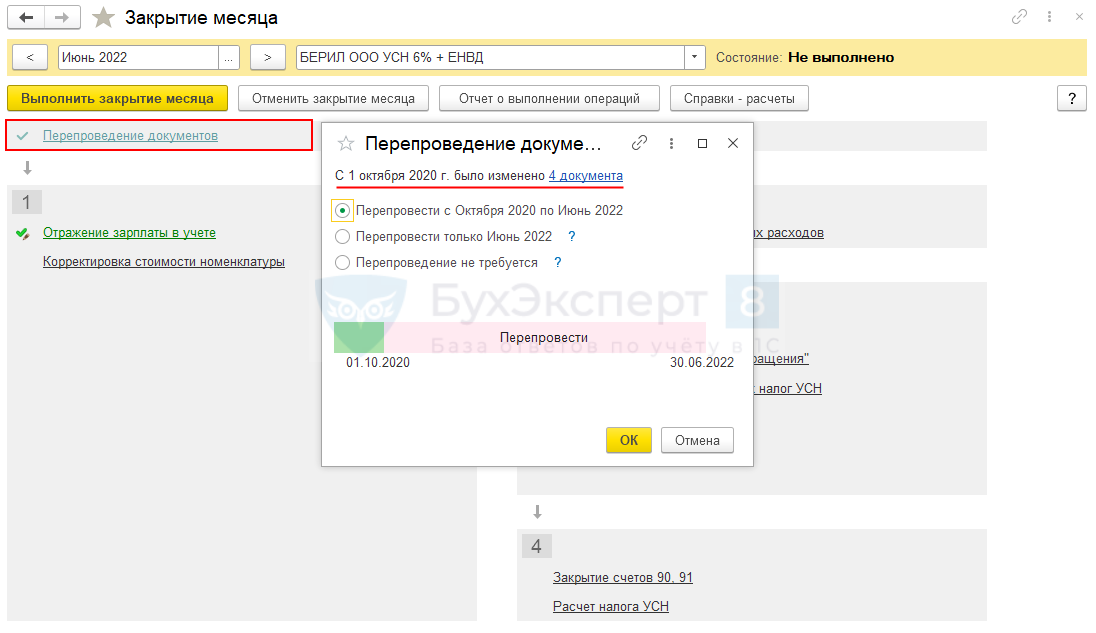
Как результат — одно исправление может вызвать появление других ошибок, с которыми придется серьезно разбираться. Расскажем, как минимизировать риски искажения информации и что делать в таких случаях.
- Самоучитель по 1С Бухгалтерии 8.3;
- Самоучитель по 1С ЗУП 8.3.
Ручной перенос границы последовательности
Ручной перенос границы последовательности используется, когда изменения данных прошли в закрытом периоде, но проведение всей цепочки нарушенной последовательности с даты внесенного изменения не выполняется. Точка актуальности последовательности автоматически переносится на закрываемый период.
Это позволяет сохранить учет вне исправленных данных без изменений и минимизировать риски искажения отправленной отчетности.
Алгоритм использования Ручного переноса границы последовательности :
- В разделе Администрирование — Настройки пользователей и прав — Даты запрета изменения данных — Настроить выставите дату запрета ранее документа, в котором меняются данные.
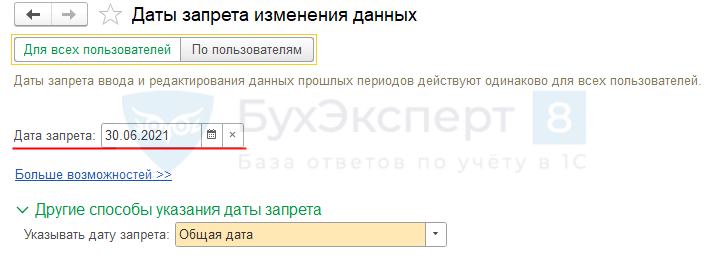
- Внесите изменения в документы, требующие исправления.
- При Закрытии месяца использовать команды восстановления последовательности Перепроведение текущего месяца или Перепроведение не требуется .
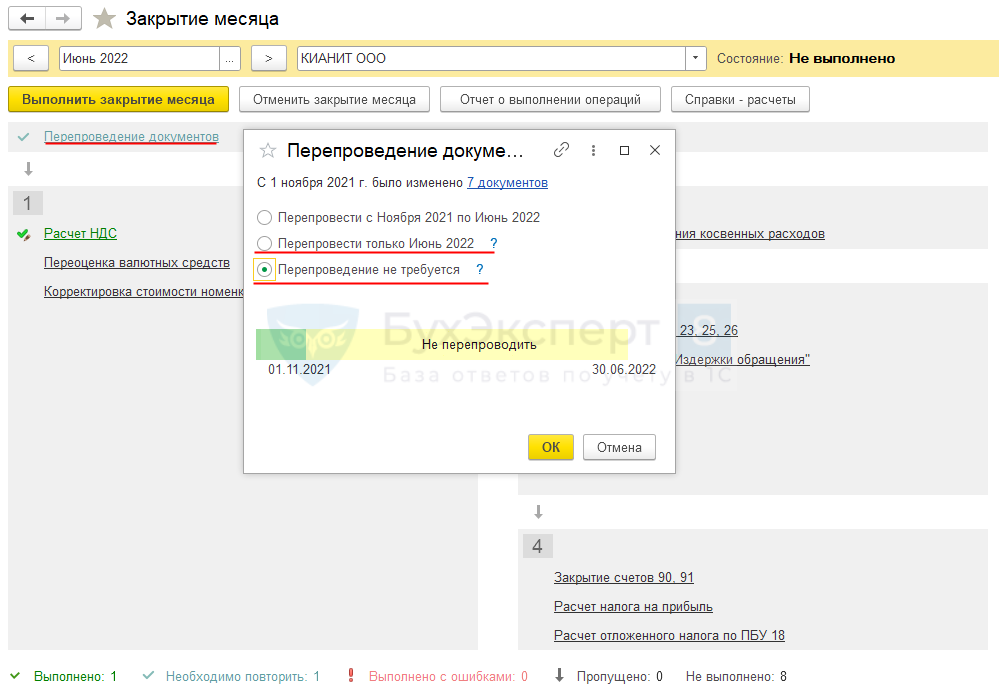
Этот вариант нужно использовать ограниченно — в случаях, описанных в статье Вся правда о ручном переносе границы последовательности. Тогда риск искажения учета в программе минимален.
Пример исправления
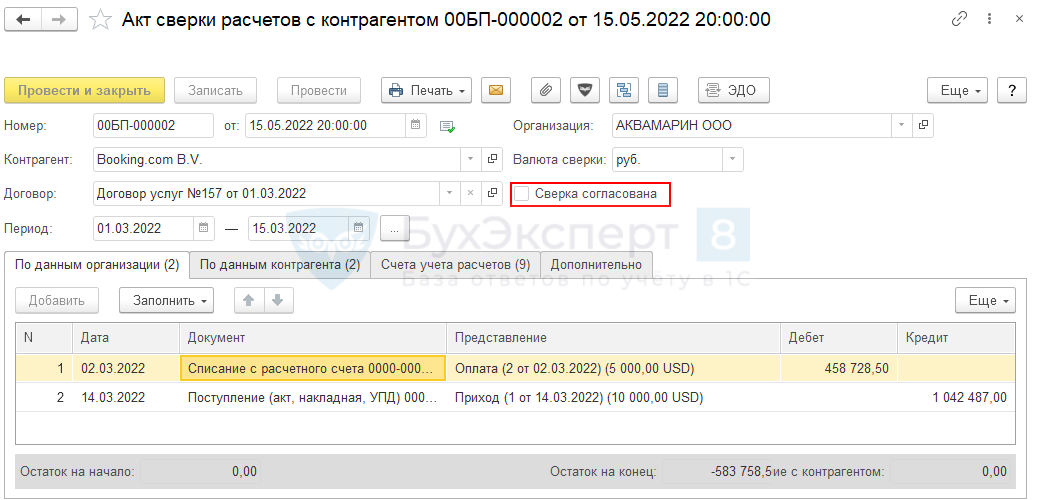
Бухгалтер организации ООО «АКВАМАРИН» обнаружил, что флаг Сверка согласована в документе Акт сверки расчетов с контрагентом Booking.com B.V от 15.05.2022 не проставлен. Как поставить отметку согласования при условии, что в программе установлена Дата запрета изменения данных на 31.07.2022?
Акт сверки расчетов с контрагентом не делает проводок в бухгалтерском и налоговом учете. В этом случае мы можем корректировать данные исходного документа без риска нарушения цепочки последовательности проведения документов.
Для исправления ошибки выполните следующие действия:
- Откройте настройку даты запрета изменения данных: раздел Администрирование — Настройки пользователей и прав — Даты запрета изменения данных — Настроить .
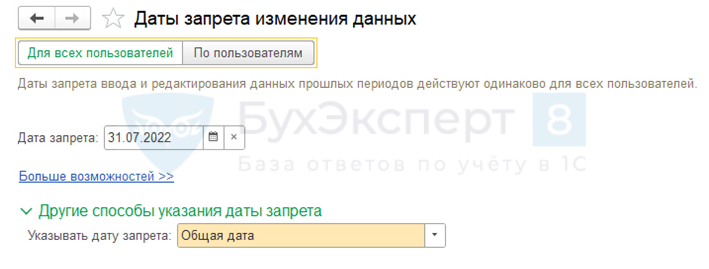
- Укажите новую Дату запрета — 14.05.2022 (ранее даты корректируемого документа):
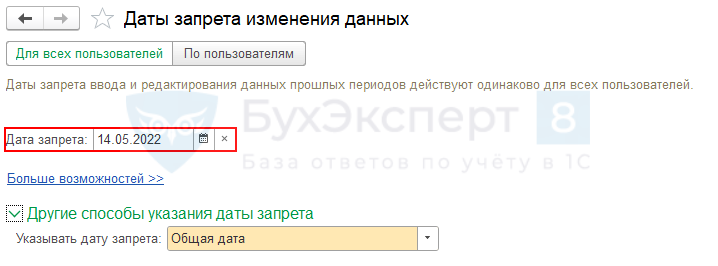
- Выставите флаг Сверка согласована в корректируемом документе.
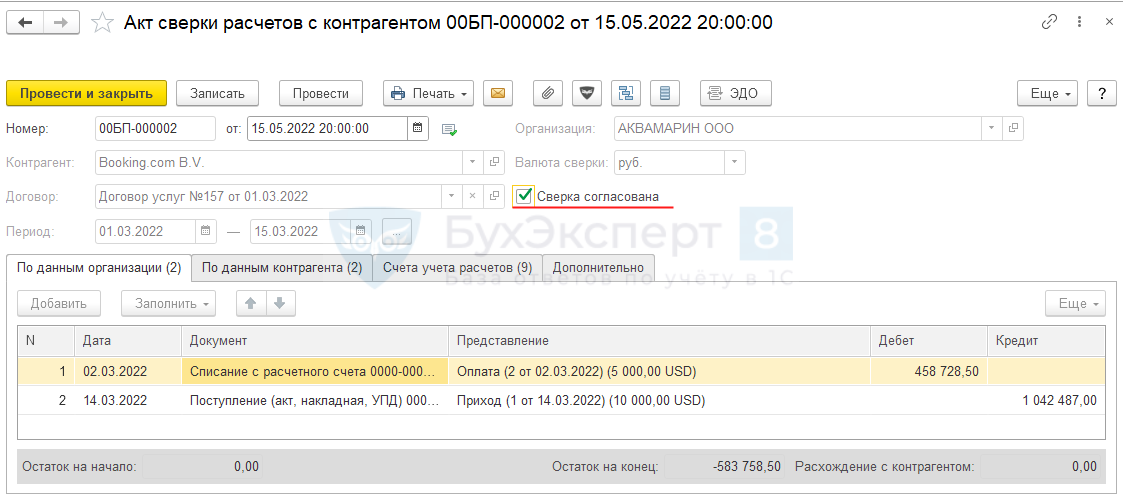
Проведите документ по кнопке Провести и закрыть . - Верните дату запрета изменения данных в исходное значение:
- Дата запрета — 31.07.2022.
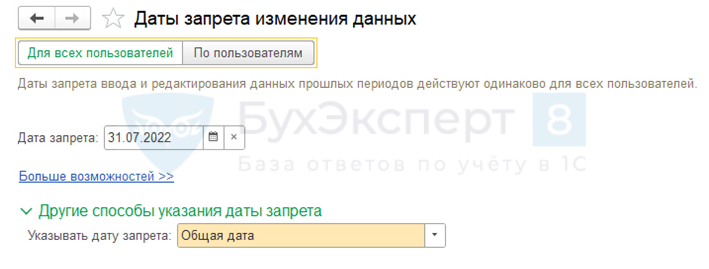
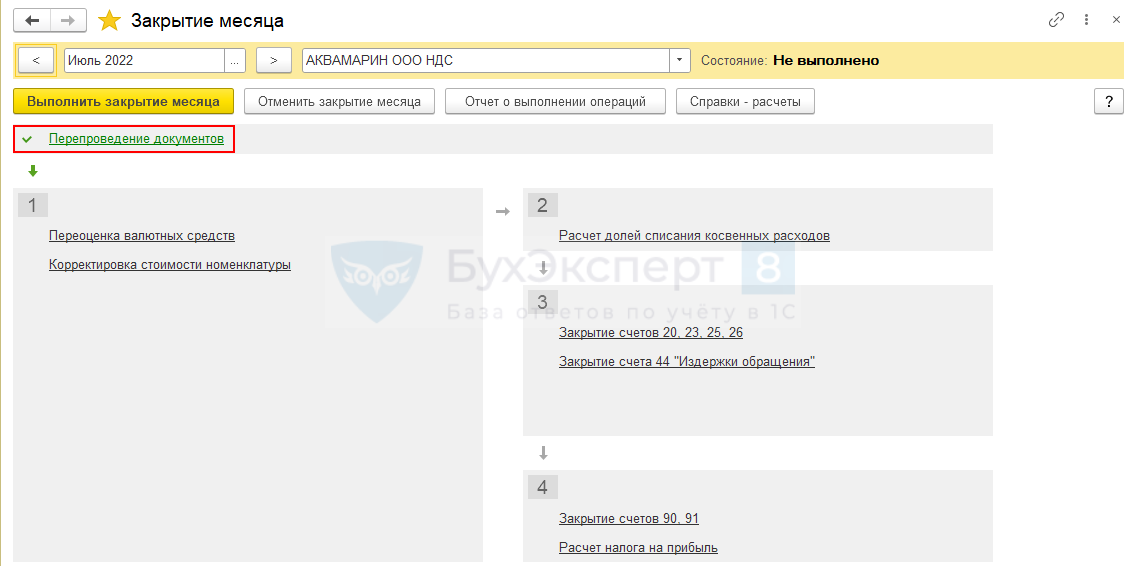
Документ Акт сверки расчетов с контрагентом не нарушает последовательности проведения документов. Здесь даже не придется использовать команду Перепроведение не требуется , поскольку документ не делает записи в бухгалтерские и налоговые регистры.
В более сложных случаях рекомендуем выполнить указанные действия в копии рабочей базы. После внесения изменений в документы закрытого периода в форме Закрытие месяца используйте команду Перепроведение не требуется . Если полученный в копии базы результат устроит — повторите действия в рабочей базе.
Этот вариант нужно использовать ограниченно: некоторые изменения закрытого периода могут потребовать корректировки сданной отчетности и в целом влиять на финансовые показатели работы организации.
Изменение регистров напрямую
Более корректный способ исправления ошибок в закрытом периоде — прямое изменение записей регистров 1С.
Функционал Даты запрета изменения данных работает только с документами программы. Информация из формы документа при проведении последовательно разносится по специальным регистрам 1С. Именно из регистров, а не из документов, строятся отчеты, рисуются печатные формы и выполняются расчеты в программе.
Важно: в закрытом периоде можно вносить изменения в записи регистров без ограничения!
Алгоритм внесения изменений в записи регистров:

- Перейдите в раздел Операции – Операции, введенные вручную . Внесение изменений в регистры производится документом Операция — кнопка ЕЩЕ — Выбор регистров .
- Исправление данных заключается в поиске по кнопке Дт/Кт нужного регистра исправляемого документа. В записях движения документа определяется место (регистр), требующее исправления, и вносятся изменения документом Операция, введенная вручную по выбранному регистру.
Пример исправления
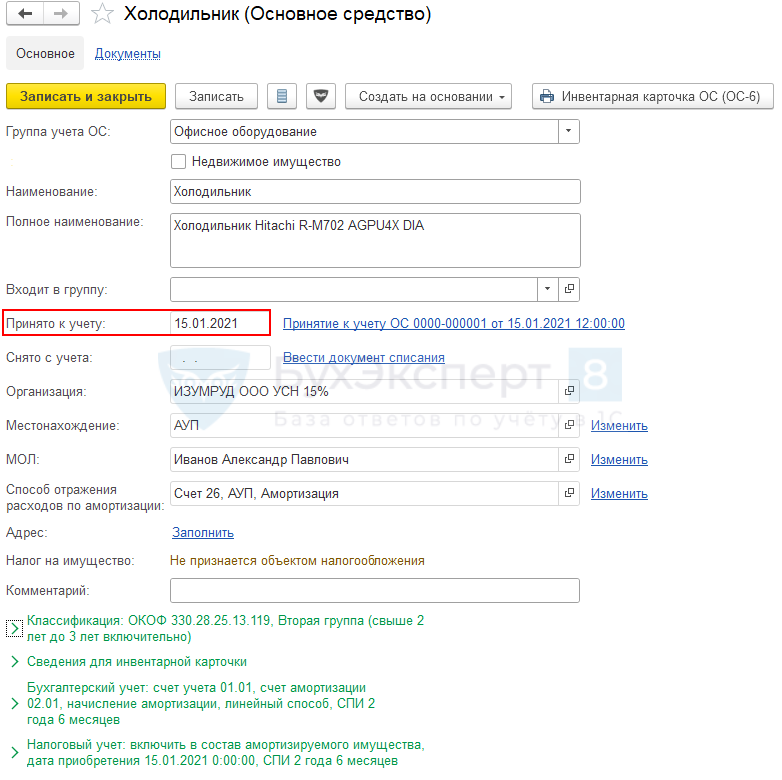
При приеме к учету ОС неверно указана Дата принятия к учету основного средства. Период приема к учету ОС закрыт. Как исправить ошибку, чтобы в карточке основного средства Дата принятия к учету показывалась правильно?
Правильная дата принятия к учету — 23.03.2021.
Пошаговая инструкция исправления ошибки:
- В карточке ОС (раздел Справочники — Основные средства ) откройте ссылку Принятие к учету ОС рядом с полем Принято к учету :

- По кнопке Дт/Кт просмотрите все записи в регистры документа. Выберите регистр, где зафиксирована Дата принятия к учету ОС .

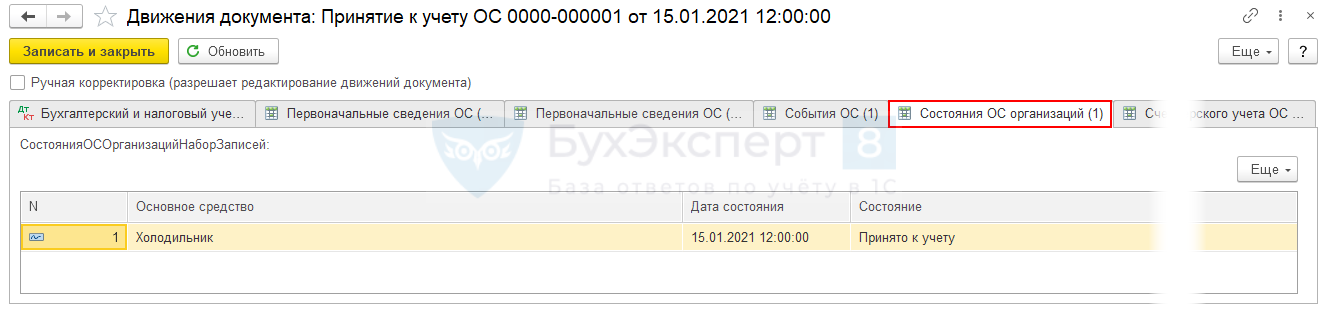
Информация о дате принятия к учету записана в регистр Состояние ОС организаций . - Создайте документ Операция, введенная вручную с вкладкой регистра сведений Состояния ОС организаций : раздел Операция — кнопка ЕЩЕ — Выбор регистров — Регистры сведений — Состояния ОС организаций .
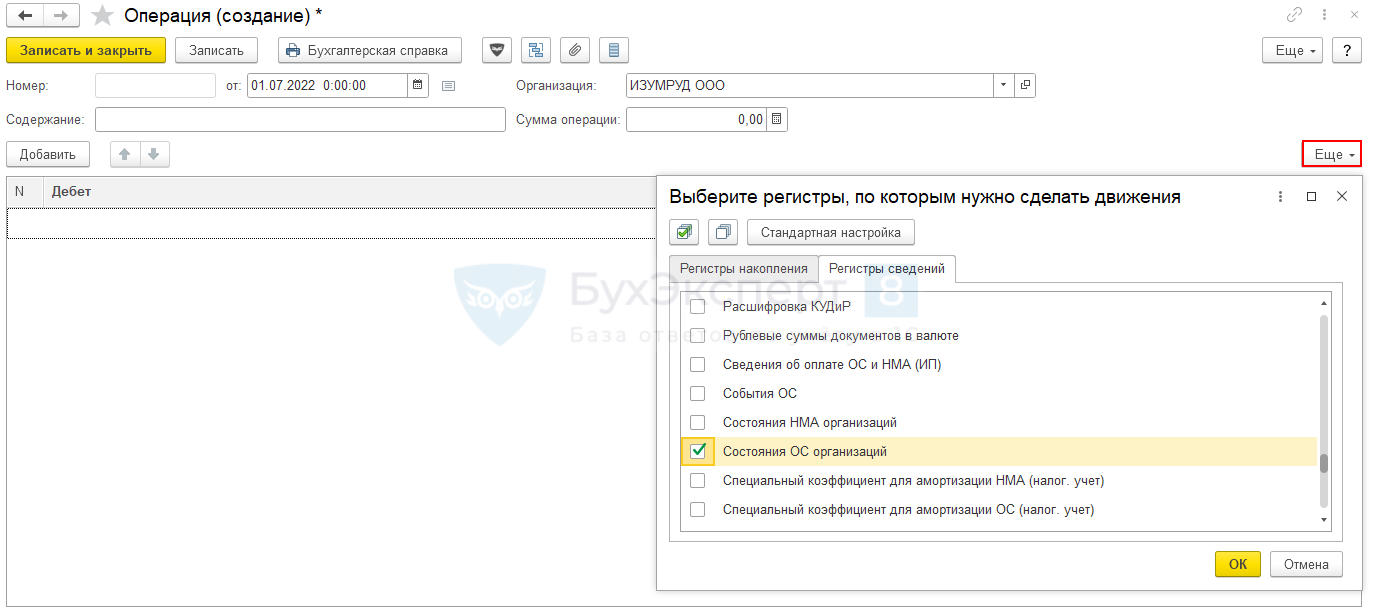 Перейдите на вкладку Состояния ОС организаций для внесения корректировочной записи.
Перейдите на вкладку Состояния ОС организаций для внесения корректировочной записи.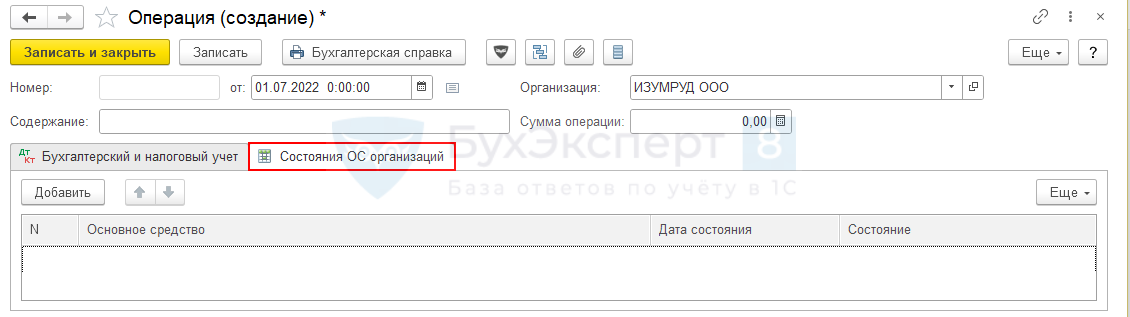
- По кнопке Добавить заполните данные регистра:
- Основное средство — Холодильник;
- Дата состояния — 23.03.2021;
- Состояние — Принято к учету.
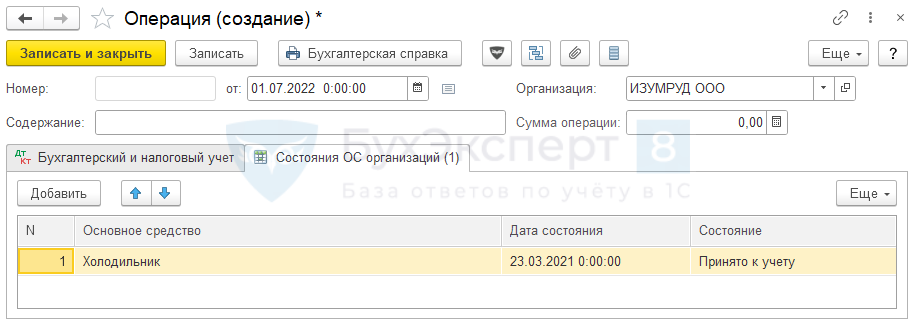
- По кнопке Записать и закрыть запишите изменения.
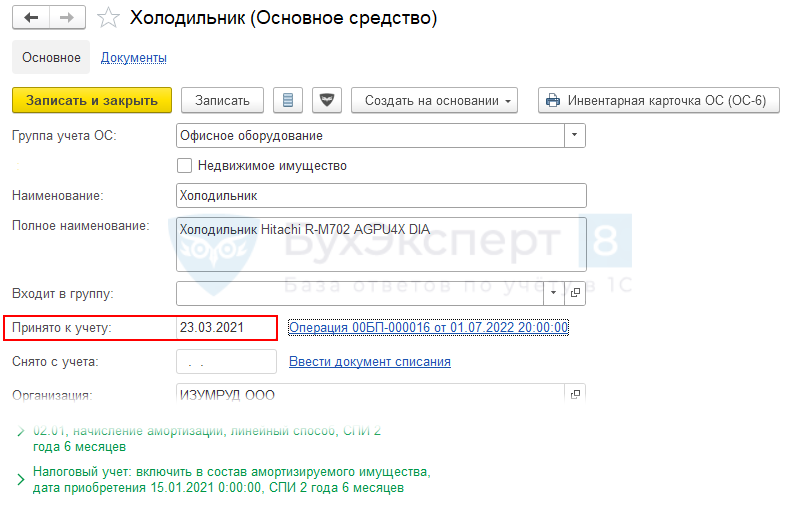
После выполненных действий в карточке ОС поле Принято к учету отображается корректно.
Изменять Дату запрета изменений для исправления ошибки не потребовалось: корректировка выполнена напрямую в регистре сведений Состояния ОС организаций .
Анализ расчетных данных после корректировки
В регистре сведений Состояния ОС организаций по основному средству Холодильник после внесения корректировки содержится 2 записи с:
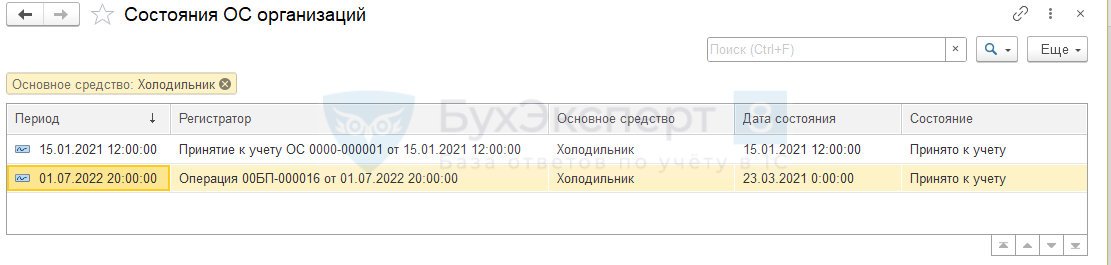
- Дата состояния — 15.01.2021 (неверная, по документу Принятие к учету ОС );
- Дата состояния — 23.02.2021 (правильная, по документу корректировки Операция, введенная вручную ).
Проверим, увидит ли программа после корректировки регистра увеличение остатка срока полезного использования ОС?
Для определения остатка СПИ воспользуемся документом Изменение элементов ОС (раздел ОС и НМА — Параметры амортизации ОС — Изменение элементов амортизации ОС ).
До корректировки регистра сведений Состояния ОС организаций :
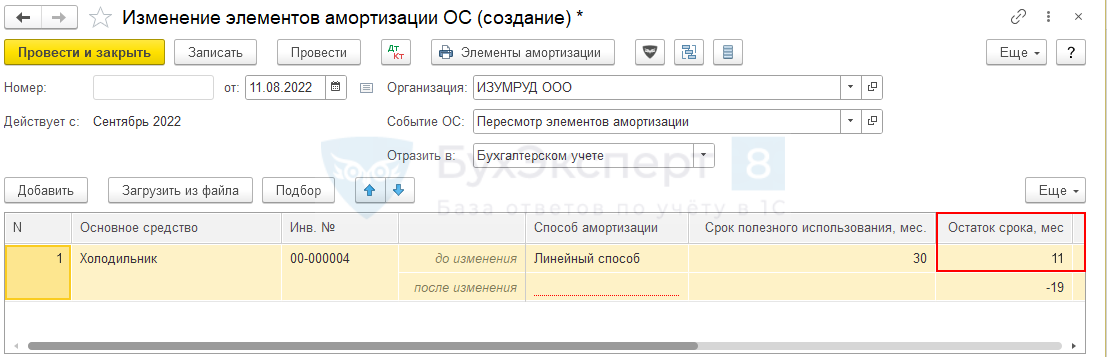
- Остаток срока, мес. — 11.
После корректировки регистра сведений Состояния ОС организаций :

- Остаток срока, мес. — 13.
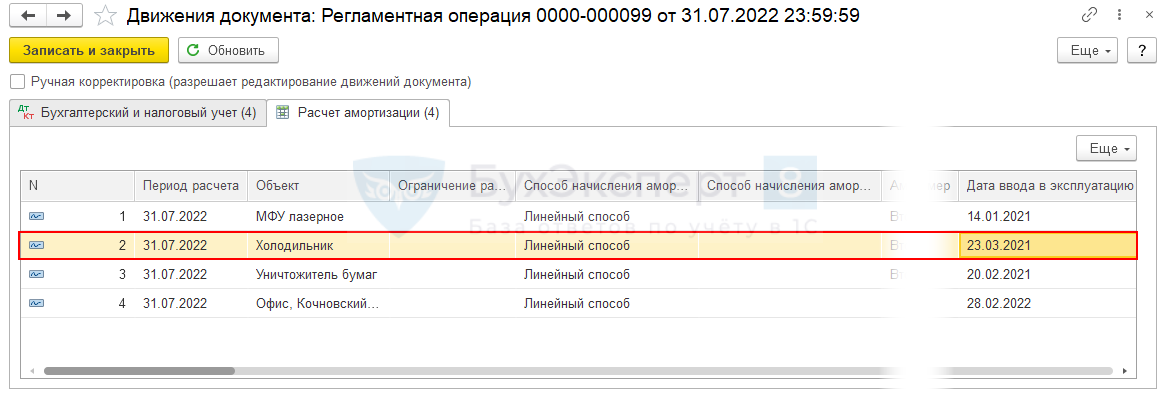
В регламентных операциях после корректировки регистра при закрытии месяца показывается правильное значение Дата ввода в эксплуатацию .
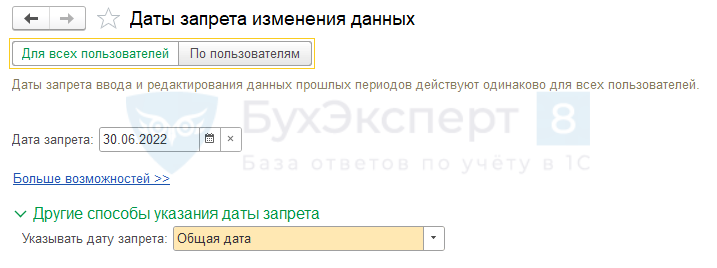
При этом открывать закрытый период не потребовалось: корректировка в регистре Состояния ОС организаций учитывается 1С при отображении данных в карточке ОС и регламентных операциях закрытия месяца.
Программная установка данных
В каких случаях исправление выполняется программно
Не всегда изменение регистров напрямую, посредством ввода правильной записи вслед за неверной, может устранить ошибку. Для более сложных случаев может потребоваться помощь программиста, чтобы внести изменения в исходную запись регистра.
Это связано с организацией работы с регистрами в 1С: периодические регистры могут получать данные для расчетов и как «срез первых записей», и как «срез последних записей» — в зависимости от заданных алгоритмов выполнения.
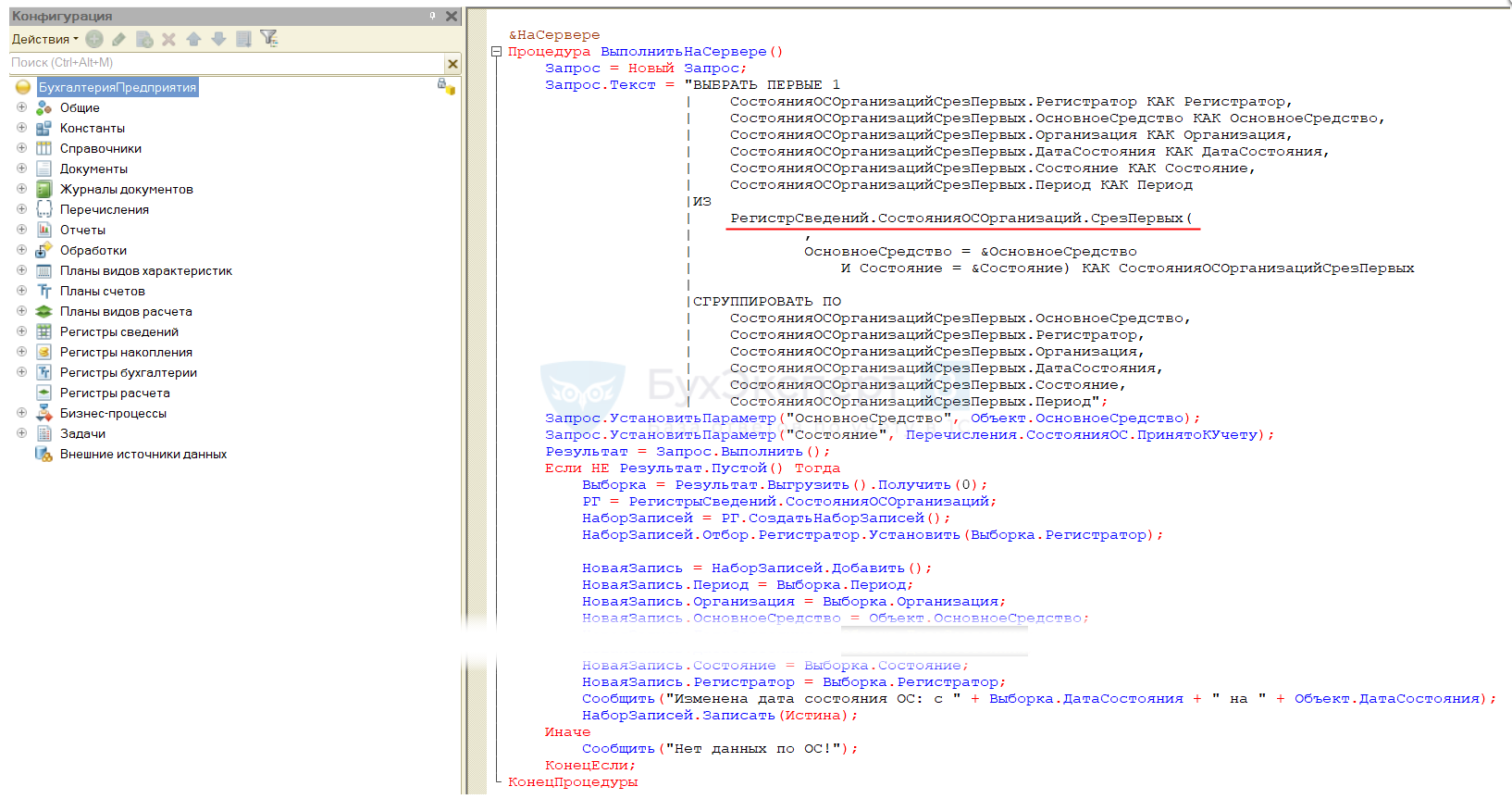
Для большинства расчетов берется самая последняя запись регистра («срез последних записей»), но бывают исключения. Например, в этом фрагменте кода.
Сделать корректирующую запись регистра перед исходной (с неправильными данными) в закрытом периоде без программного вмешательства нельзя. Корректирующая запись располагается после исходной, а это значит, что для получения «среза первых записей», такая корректировка не сработает.
В таких случаях придется перезаписать исходную строчку регистра с неправильными данными. Делается это по специально написанной обработке программиста.
Внешняя обработка Изменения даты состояния ОС
Для изменения Дата состояния ОС в регистре Состояния ОС организаций БухЭксперт8 подготовил специальную обработку: Изменение даты состояния ОС.

Изменим при помощи обработки Изменение даты состояния ОС дату принятия к учету с 15.01.2021 на 23.03.2021.
Пошаговая инструкция изменения даты принятия к учету ОС обработкой Изменение даты состояния ОС :
- Откройте обработку в программе: Главное меню — Файл — Открыть — обработка Изменение даты состояния ОС . На предупреждение системы безопасности ответьте — Да .
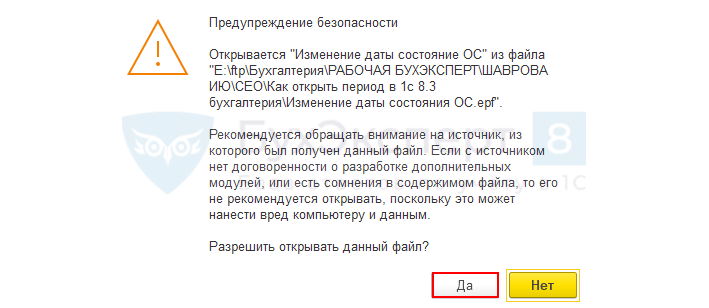
- Выставите в форме обработки нужное ОС и требуемую дату принятия к учету:
- Основное средство — Холодильник;
- Дата состояния — 23.03.2021.
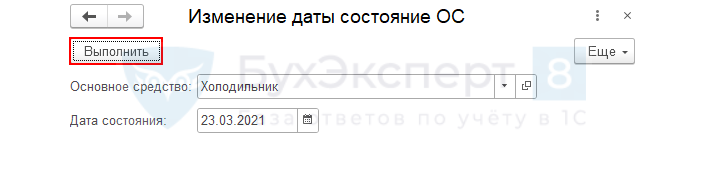
- Нажмите кнопку Выполнить . При успешном выполнении операции в окне сообщений появится надпись:

- Проверьте в регистре сведений Состояния ОС организаций (кнопка Главное меню — Функции для технического специалиста — Состояние ОС организаций ) правильность заполнения даты принятия к учету:
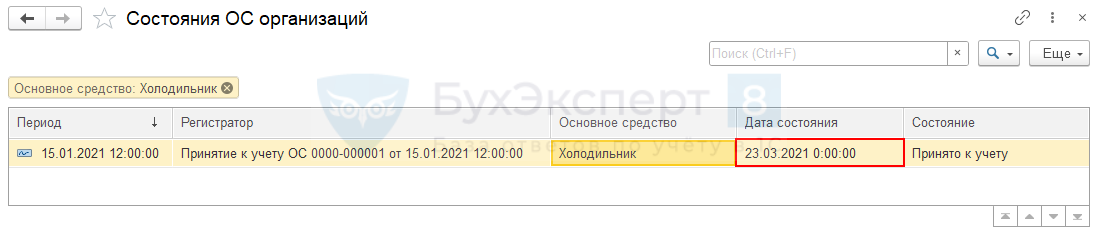
Исправление не потребовало открытия закрытого периода в программе. Но в отличие от примера Изменение регистров напрямую дата принятия к учету скорректирована в исходной строке регистра сведений.

Поскольку изменения внесены в первоисточник, все отчеты и расчеты в программе отработают правильно: запись для отбора — единственная и корректная.
См. также:
- Дата запрета редактирования в 1С Бухгалтерия 8.3 — где найти, как установить
- Как обезопасить себя от случайных корректировок в закрытых периодах
- Алгоритм Закрытия месяца – в Избранное
- Тестовое закрытие месяца – «предотвратить» убытки
- Корректировка документов без перезакрытия месяца
- Ручной перенос границы последовательности при Закрытии месяца
Если Вы еще не подписаны:
Активировать демо-доступ бесплатно →
или
Оформить подписку на Рубрикатор →
После оформления подписки вам станут доступны все материалы по 1С:Бухгалтерия, записи поддерживающих эфиров и вы сможете задавать любые вопросы по 1С.
Подписывайтесь на наши YouTube и Telegram чтобы не пропустить
важные изменения 1С и законодательства
![]()
Помогла статья?
Получите еще секретный бонус и полный доступ к справочной системе БухЭксперт8 на 14 дней бесплатно
Похожие публикации
- Закрытый перечень расходов для упрощенцев расширили медицинскими тратамиФедеральный закон от 02.07.2021 N 305-ФЗ внес поправки в п. 1 ст.
- Как в ЗУП 3 быстро открыть нужный объект с помощью глобального поискаРассмотрим как в ЗУП 3 быстро открыть нужный объект (справочник.
- Как открыть и установить внешнюю обработку в ЗУП 3Внешнюю обработку можно открывать одним из двух способов.
- Период регистрации и период действия записи регистра расчета.
Оцените публикацию
(2 оценок, среднее: 5,00 из 5)
Публикацию можно обсудить в комментариях ниже.
Обратите внимание!
В комментариях наши эксперты не отвечают на вопросы по программам 1С и законодательству.
Задать вопрос нашим специалистам можно в Личном кабинете
Обсуждение (1)
Демашева Мария Сотрудник БухЭксперт8 :
Обратите внимание! В Комментариях наши кураторы не отвечают на вопросы по программам 1С и законодательству. Задать вопрос нашим специалистам можно в Личном кабинете. В Личном кабинете на скринах проблему продемонстрируйте, пожалуйста.
Также там нужен скрин О программе.
И далее с их учетом уточним подробности. Под статьей вопросы кураторам не видны и ответить не смогут — даже доступа нет. Только в Личном кабинете.